
OS మొత్తం ఇప్పటికీ పనిచేస్తున్నప్పుడు అలాంటి పరిస్థితుల్లో ఉన్నాయి, కానీ కొన్ని సమస్యలు ఉన్నాయి మరియు దీని వలన, కంప్యూటర్లో పని చాలా కష్టం. ముఖ్యంగా అటువంటి లోపాలకు లోబడి, విండోస్ XP ఆపరేటింగ్ సిస్టం మిగిలిన భాగానికి వ్యతిరేకంగా హైలైట్ చేయబడింది. చాలామంది వినియోగదారులు నిరంతరం అప్డేట్ చేసి దానిని చికిత్స చేయాలి. ఈ సందర్భంలో, ఇది ఫంక్షనల్ స్థితికి తిరిగి రావడానికి, ఫ్లాష్ డ్రైవ్తో మొత్తం వ్యవస్థ యొక్క పునరుద్ధరణకు ఇది ఏర్పడుతుంది. మార్గం ద్వారా, OS నుండి డిస్క్ దీనికి అనుకూలంగా ఉంటుంది.
కొన్ని సందర్భాల్లో, ఈ పద్ధతి సహాయం చేయదు, అప్పుడు మీరు మళ్లీ సిస్టమ్ను ఇన్స్టాల్ చేయాలి. సిస్టమ్ రికవరీ విండోస్ XP ను అసలు స్థితికి తిరిగి ఇవ్వడానికి సహాయపడుతుంది, కానీ కంప్యూటర్కు ప్రాప్యతను బ్లాక్ చేసే వైరస్లు మరియు ప్రోగ్రామ్లను తొలగించడానికి కూడా సహాయపడుతుంది. అది సహాయం చేయకపోతే, నిరోధించడాన్ని తొలగిపోతున్న సూచనలు ఉపయోగించబడతాయి లేదా పూర్తిగా మొత్తం వ్యవస్థను తిరిగి ఇన్స్టాల్ చేస్తాయి. మీరు మళ్ళీ అన్ని డ్రైవర్లు మరియు సాఫ్ట్వేర్ను ఇన్స్టాల్ చేయవలసి ఉంటుంది ఎందుకంటే ఈ ఐచ్ఛికం చెడ్డది.
ఫ్లాష్ డ్రైవ్ నుండి విండోస్ XP వ్యవస్థను పునరుద్ధరించడం
వ్యవస్థ పునరుద్ధరణను పునరుద్ధరించడం అనేది కంప్యూటర్ను పని స్థితికి తీసుకురావచ్చని భరోసా లక్ష్యంగా ఉంది, దాని ఫైళ్ళను, కార్యక్రమాలు మరియు సెట్టింగులను కోల్పోకుండా ఉండదు. OS తో సమస్య జరిగితే ఈ ఐచ్ఛికం ప్రాథమికంగా ఉపయోగించాలి, దానితో డిస్క్లో ముఖ్యమైన మరియు అవసరమైన సమాచారం చాలా ఉంది. మొత్తం రికవరీ విధానం రెండు దశలను కలిగి ఉంటుంది.దశ 1: తయారీ
మొదట మీరు కంప్యూటర్కు ఆపరేటింగ్ సిస్టమ్తో ఫ్లాష్ డ్రైవ్ను ఇన్సర్ట్ చేయాలి మరియు BIOS ద్వారా ప్రాధాన్యత మొదటి స్థానానికి సెట్ చేయాలి. లేకపోతే, దెబ్బతిన్న వ్యవస్థతో హార్డ్ డిస్క్ లోడ్ అవుతుంది. వ్యవస్థ ప్రారంభించకపోతే ఈ చర్య అవసరం. ప్రాధాన్యతలను మార్చిన తరువాత, తొలగించగల మీడియా Windows ను ఇన్స్టాల్ చేయడానికి ప్రోగ్రామ్ను ప్రారంభిస్తుంది.
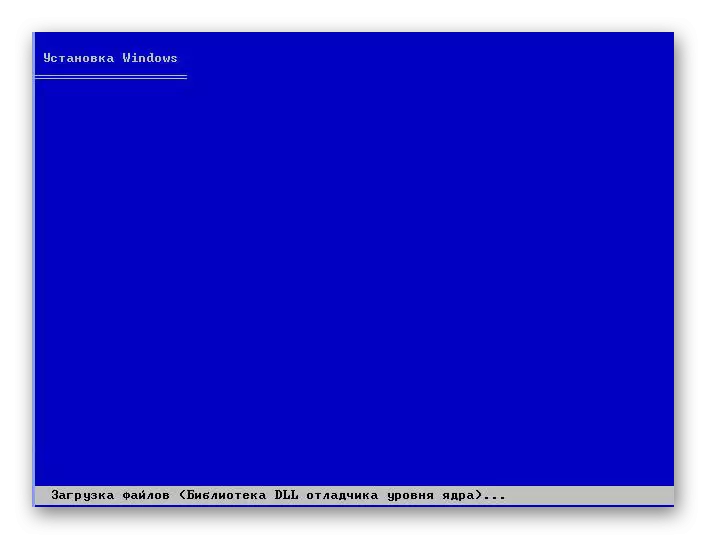
మరింత ప్రత్యేకంగా ఉంటే, ఈ దశ అటువంటి చర్యలను సూచిస్తుంది:
- బూటబుల్ సమాచార నిల్వను సిద్ధం చేయండి. ఈ లో మీరు మా సూచనలను సహాయం చేస్తుంది.
పాఠం: ఎలా బూటబుల్ ఫ్లాష్ డ్రైవ్ సృష్టించడానికి
మీరు వైవిధ్యాలను ఉపయోగించుకోవచ్చు, ఆపరేటింగ్ సిస్టమ్ యొక్క వైరస్లు మరియు ఇంటిగ్రేటెడ్ పునరుద్ధరణ కోసం ప్రోగ్రామ్ల సమితిని ఉపయోగించవచ్చు.
పాఠం: USB ఫ్లాష్ డ్రైవ్లో లైవ్ రికార్డ్ ఎలా
- దాని నుండి BIOS కు డౌన్లోడ్ను అనుసరించండి. దీన్ని ఎలా చేయాలో, మీరు మా వెబ్ సైట్ లో కూడా చదువుకోవచ్చు.
పాఠం: BIOS లో ఫ్లాష్ డ్రైవ్ నుండి డౌన్లోడ్ ఎలా సెట్ చేయాలి
ఆ తరువాత, మనకు అవసరమైన విధంగా ఇది లోడ్ అవుతుంది. మీరు తదుపరి దశకు వెళ్ళవచ్చు. మా సూచనలలో, మేము Livecd కాదు, కానీ Windows XP వ్యవస్థ యొక్క సాధారణ ఇన్స్టాలేషన్ చిత్రం.
దశ 2: పునరుద్ధరణకు మార్పు
- డౌన్లోడ్ చేసిన తరువాత, వినియోగదారు ఈ విండోను చూస్తారు. "Enter" క్లిక్ చేయండి, అనగా "Enter" ను కొనసాగించడానికి.
- తరువాత, లైసెన్స్ ఒప్పందాన్ని అనుసరించడం అవసరం. దీన్ని చేయటానికి, "F8" నొక్కండి.
- ఇప్పుడు యూజర్ పాత వ్యవస్థను తొలగించడంతో లేదా వ్యవస్థను పునరుద్ధరించడానికి ఒక ప్రయత్నంతో పూర్తి సెట్టింగుతో విండోకు కదులుతుంది. మా సందర్భంలో, మీరు వ్యవస్థను పునరుద్ధరించాలి, కాబట్టి "R" కీని నొక్కండి.
- ఈ బటన్ నొక్కిన వెంటనే, వ్యవస్థ ఫైళ్ళను తనిఖీ చేసి వాటిని పునరుద్ధరించడానికి ప్రయత్నిస్తుంది.
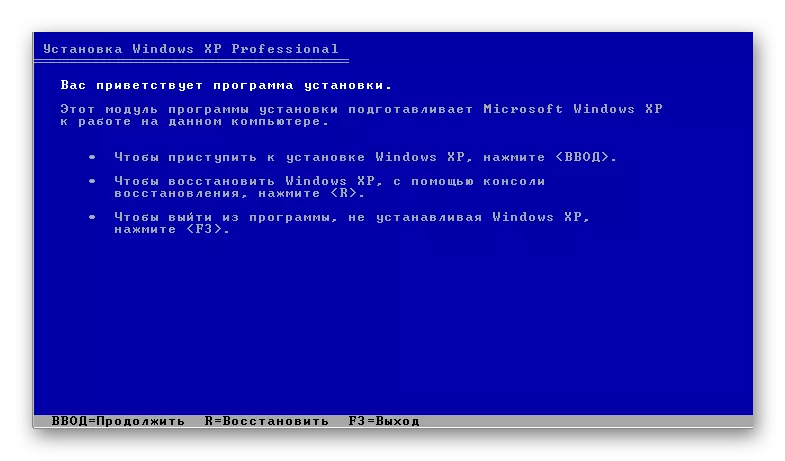
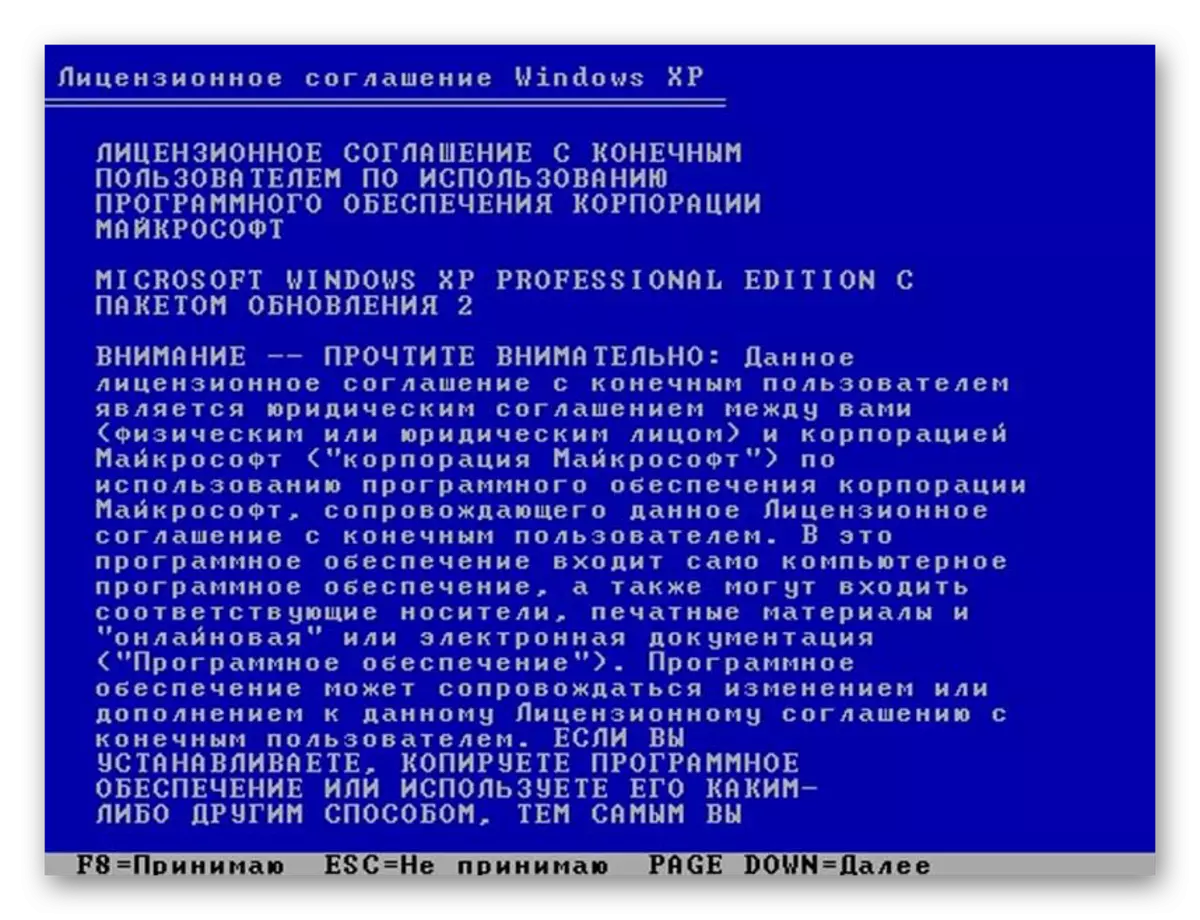
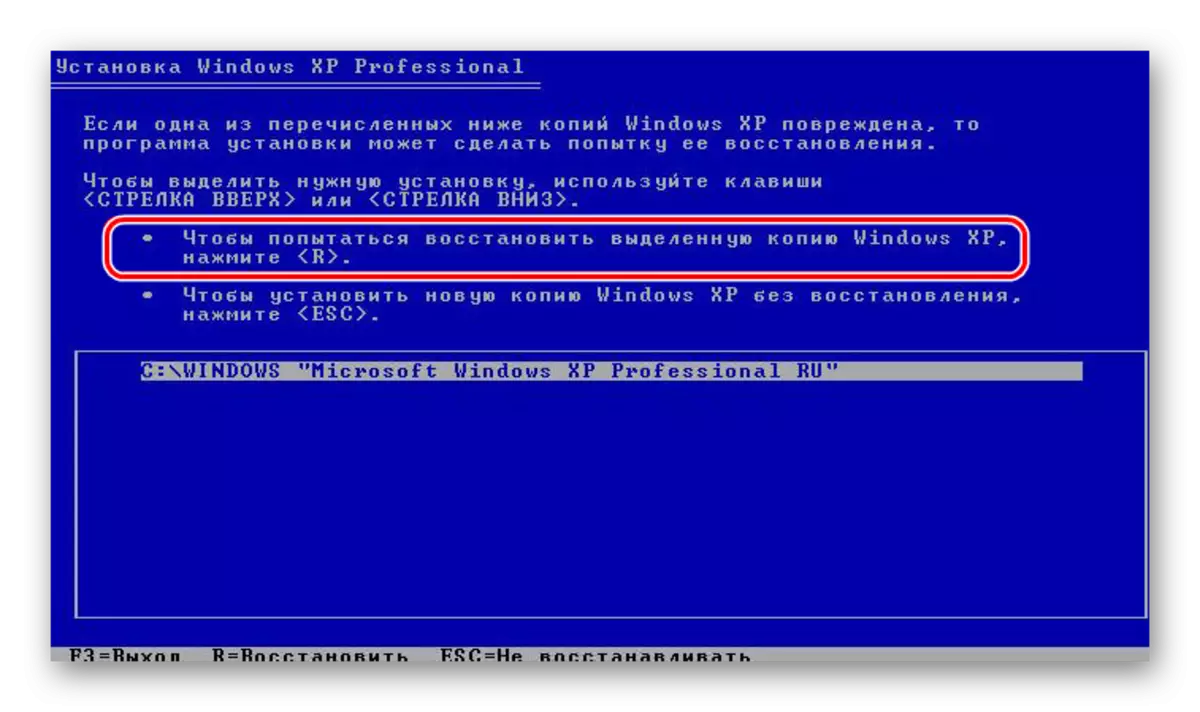
Windows XP ఫైళ్ళను భర్తీ చేయడం ద్వారా ఆపరేటింగ్ స్థితికి తిరిగి రావొచ్చు, అప్పుడు పూర్తయిన తర్వాత, మీరు కీ ఎంటర్ చేసిన తర్వాత సిస్టమ్తో మళ్లీ పని చేయవచ్చు.
ఇది కూడ చూడు: చెక్ మరియు వైరస్ల నుండి ఫ్లాష్ డ్రైవ్ను పూర్తిగా శుభ్రం చేయండి
OS మొదలవుతుంది ఉంటే ఏమి చేయవచ్చు
వ్యవస్థ మొదలవుతుంది ఉంటే, అంటే, మీరు డెస్క్టాప్ మరియు ఇతర అంశాలను చూడవచ్చు, మీరు పైన వివరించిన అన్ని చర్యలు నిర్వహించడానికి ప్రయత్నించవచ్చు, కానీ BIOS ఆకృతీకరించుట లేకుండా. ఈ పద్ధతి BIOS ద్వారా పునరుద్ధరించడం అదే సమయంలో పడుతుంది. మీ సిస్టమ్ ప్రారంభమైనట్లయితే, Windows XP USB ఫ్లాష్ డ్రైవ్ నుండి పునరుద్ధరించబడుతుంది.
ఈ సందర్భంలో, దీన్ని చేయండి:
- నా కంప్యూటర్కు వెళ్లండి, కుడి మౌస్ బటన్ను క్లిక్ చేసి, కనిపించే మెనులో "ఆటోస్టాస్క్" నొక్కండి. కాబట్టి ఇది స్వాగతం సంస్థాపనతో విండోను ప్రారంభించడానికి మారుతుంది. దీనిలో "Windows XP ను ఇన్స్టాల్ చేయండి" ఎంచుకోండి.
- తరువాత, సంస్థాపన రకం "UPDATE" ను ఎంచుకోండి, ఇది ప్రోగ్రామ్ కోసం సిఫార్సు చేయబడింది.
- ఆ తరువాత, కార్యక్రమం కూడా అవసరమైన ఫైళ్లను ఇన్స్టాల్ చేస్తుంది, దెబ్బతిన్న నవీకరణ మరియు ఒక పూర్తి మనస్సు వ్యవస్థ తిరిగి.
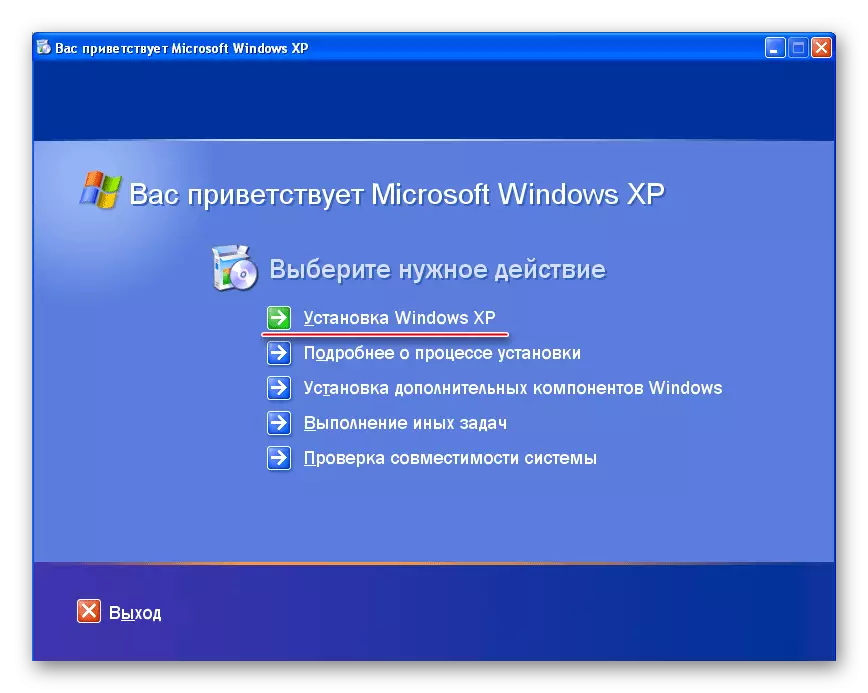
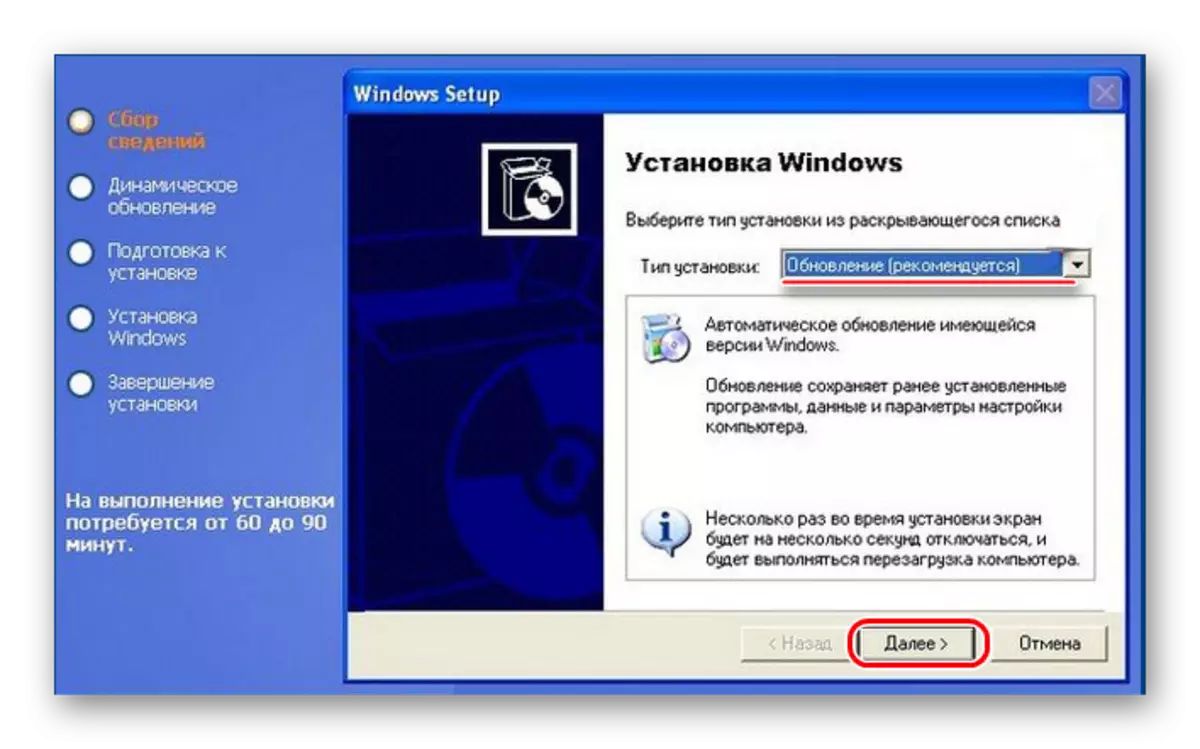
దాని పూర్తి పునఃస్థాపనతో పోలిస్తే ఆపరేటింగ్ సిస్టమ్ పునరుద్ధరణ స్పష్టంగా ఉంది: వినియోగదారు దాని అన్ని ఫైళ్ళను, సెట్టింగులు, డ్రైవర్, కార్యక్రమాలను సేవ్ చేస్తుంది. వినియోగదారుల సౌలభ్యం కోసం, మైక్రోసాఫ్ట్ నిపుణులు ఒక సమయంలో వ్యవస్థను పునరుద్ధరించడానికి ఒక సులభమైన మార్గాన్ని చేశారు. ఇది వ్యవస్థను పునరుద్ధరించడానికి అనేక ఇతర మార్గాలు ఉన్నాయని చెప్పడం విలువ, ఉదాహరణకు, మునుపటి కాన్ఫిగరేషన్లకు తిరిగి వెళ్లండి. కానీ ఈ కోసం ఇకపై ఒక ఫ్లాష్ డ్రైవ్ లేదా డిస్క్ రూపంలో ఒక క్యారియర్ ఉంటుంది.
ఇది కూడ చూడు: టేప్ రికార్డర్ చదవడానికి ఒక ఫ్లాష్ డ్రైవ్లో సంగీతాన్ని ఎలా రికార్డ్ చేయాలి
